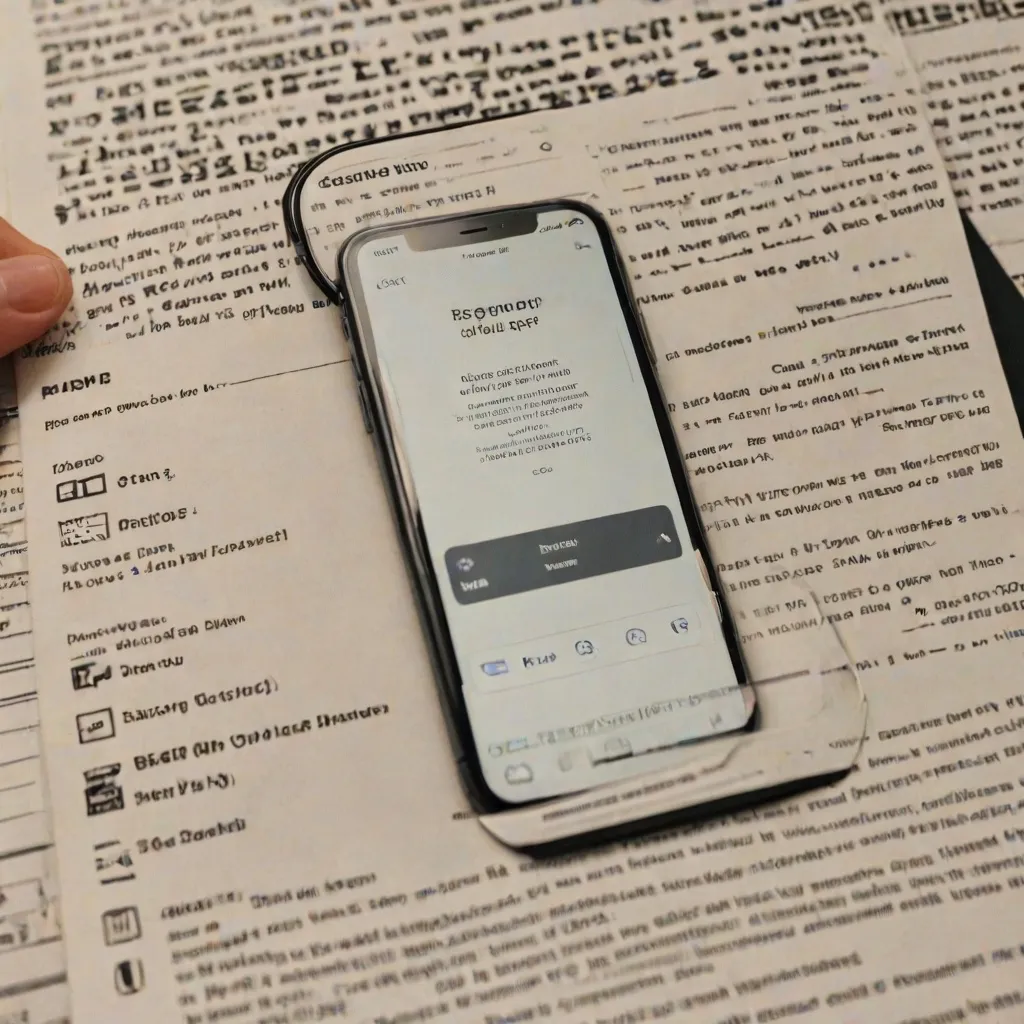W dzisiejszych czasach skanowanie dokumentów stało się nieodłącznym elementem codziennego życia, zarówno w sferze zawodowej, jak i prywatnej. Dzięki nowoczesnym technologiom, takim jak smartfony, proces ten stał się niezwykle prosty i dostępny dla każdego. iPhone, jako jedno z najpopularniejszych urządzeń mobilnych na świecie, oferuje użytkownikom wiele funkcji, które umożliwiają skanowanie dokumentów w wysokiej jakości. W tym artykule omówimy, jak skutecznie skanować dokumenty za pomocą iPhone’a, jakie są wymagania sprzętowe i oprogramowanie, a także przedstawimy kilka przydatnych porad i trików, które pomogą uzyskać najlepsze rezultaty.
Wprowadzenie do skanowania iPhonem
Skanowanie dokumentów za pomocą iPhone’a zyskuje na popularności z każdym rokiem. Wzrost ten jest wynikiem nie tylko coraz lepszej jakości aparatów wbudowanych w smartfony, ale także rosnącej liczby aplikacji, które umożliwiają łatwe i szybkie skanowanie. Dzięki temu, że iPhone jest zawsze pod ręką, możemy w dowolnym momencie zeskanować ważny dokument, paragon czy notatkę. Korzyści z używania iPhone’a do skanowania są liczne: oszczędność czasu, wygoda, a także możliwość natychmiastowego udostępnienia zeskanowanego dokumentu poprzez e-mail czy aplikacje chmurowe. W dalszej części artykułu przyjrzymy się, jakie modele iPhone’a obsługują funkcję skanowania oraz jakie aplikacje warto wykorzystać.
Wymagania sprzętowe i oprogramowanie
Aby móc skanować dokumenty za pomocą iPhone’a, potrzebujemy odpowiedniego modelu urządzenia oraz wersji systemu iOS. Większość nowszych modeli iPhone’a, takich jak iPhone 8, iPhone X, iPhone 11, iPhone 12 i nowsze, posiada wbudowane funkcje skanowania. Ważne jest również, aby nasz iPhone miał zainstalowaną aktualną wersję systemu iOS, ponieważ niektóre funkcje mogą być dostępne tylko w nowszych wersjach oprogramowania. W App Store znajdziemy wiele aplikacji do skanowania, które oferują różne funkcje i możliwości. Do najpopularniejszych należą Notes, Adobe Scan oraz Microsoft Office Lens. Każda z tych aplikacji ma swoje unikalne cechy, które mogą być przydatne w zależności od naszych potrzeb.
Jak skanować dokumenty za pomocą aplikacji Notes
Jedną z najprostszych i najczęściej używanych aplikacji do skanowania na iPhone’ie jest wbudowana aplikacja Notes. Aby zeskanować dokument za jej pomocą, wystarczy otworzyć aplikację Notes i utworzyć nową notatkę. Następnie klikamy na ikonę aparatu i wybieramy opcję „Skanuj dokumenty”. Kamera automatycznie wykryje krawędzie dokumentu i zrobi zdjęcie. Po zeskanowaniu możemy edytować, przycinać i zapisywać dokument w formacie PDF. Aplikacja Notes oferuje również możliwość dodawania adnotacji do zeskanowanych dokumentów, co może być przydatne w przypadku notatek służbowych czy szkolnych. Dzięki tej funkcji możemy szybko i łatwo zeskanować i przechowywać ważne dokumenty bez potrzeby korzystania z dodatkowego sprzętu.
Alternatywne aplikacje do skanowania
Oprócz aplikacji Notes, w App Store znajdziemy wiele innych aplikacji do skanowania, które oferują różne funkcje i możliwości. Adobe Scan to jedna z najpopularniejszych aplikacji, która umożliwia skanowanie dokumentów w wysokiej jakości oraz automatyczne poprawianie obrazu. Microsoft Office Lens to kolejna aplikacja, która oferuje zaawansowane funkcje skanowania, takie jak automatyczne wykrywanie krawędzi i możliwość zapisywania dokumentów bezpośrednio w chmurze. CamScanner to aplikacja, która oferuje szeroki zakres funkcji, w tym możliwość skanowania wielostronicowych dokumentów oraz dodawania adnotacji. Wybór odpowiedniej aplikacji zależy od naszych indywidualnych potrzeb i preferencji, dlatego warto przetestować kilka z nich, aby znaleźć tę, która najlepiej spełnia nasze oczekiwania.
Porady i triki dla lepszej jakości skanów
Aby uzyskać najlepszą jakość skanów, warto przestrzegać kilku prostych zasad. Przede wszystkim, dokument powinien być umieszczony na płaskiej powierzchni i dobrze oświetlony. Unikajmy cieni i refleksów świetlnych, które mogą wpłynąć na jakość skanu. Warto również korzystać z funkcji automatycznego wykrywania krawędzi, która jest dostępna w większości aplikacji do skanowania. Dzięki temu, aplikacja automatycznie przytnie obraz do odpowiednich wymiarów. Kolejną przydatną funkcją jest poprawa jakości obrazu, która pozwala na automatyczne dostosowanie kontrastu i jasności skanu. Pamiętajmy również o regularnym czyszczeniu obiektywu aparatu, aby uniknąć zabrudzeń i plam na zeskanowanych dokumentach.
Bezpieczeństwo i przechowywanie zeskanowanych dokumentów
Bezpieczeństwo i przechowywanie zeskanowanych dokumentów to kluczowe kwestie, które warto wziąć pod uwagę. iPhone oferuje wiele opcji przechowywania dokumentów, zarówno lokalnie, jak i w chmurze. Możemy korzystać z iCloud, Google Drive, Dropbox i innych usług chmurowych, które umożliwiają bezpieczne przechowywanie i udostępnianie dokumentów. Warto również zabezpieczyć zeskanowane dokumenty za pomocą haseł i szyfrowania, aby chronić je przed nieautoryzowanym dostępem. Aplikacje do skanowania często oferują funkcje zabezpieczania dokumentów, które pozwalają na ustawienie hasła lub PIN-u. Dzięki temu możemy mieć pewność, że nasze ważne dokumenty są bezpieczne i dostępne tylko dla nas.
Podsumowanie i dodatkowe zasoby
Skanowanie dokumentów za pomocą iPhone’a to wygodne i efektywne rozwiązanie, które pozwala na szybkie i łatwe przechowywanie ważnych informacji. W artykule omówiliśmy, jakie modele iPhone’a obsługują funkcję skanowania, jakie aplikacje warto wykorzystać oraz jak uzyskać najlepszą jakość skanów. Pamiętajmy również o bezpieczeństwie i przechowywaniu zeskanowanych dokumentów, aby chronić je przed nieautoryzowanym dostępem. Zachęcamy do komentowania i dzielenia się własnymi doświadczeniami związanymi ze skanowaniem iPhonem. Dodatkowe zasoby i artykuły na temat skanowania znajdziecie w linkach poniżej.